Bruke Automatisk fotofiks
Du kan automatisk bruke korrigeringer som passer for bilder, basert på analysen av opptaksscenen.

 Viktig!
Viktig!
- Automatisk fotofiks kan ikke brukes for bilder som er korrigert med Automatisk fotofiks og deretter lagret. Det kan også hende at Automatisk fotofiks ikke er tilgjengelig for bilder som er redigert ved hjelp av programmer, digitale kameraer osv. fra andre produsenter.
 Merk
Merk
- Du kan korrigere bilder automatisk under utskrift. Se "Dialogboksen Utskriftsinnstillinger" for informasjon om innstillinger.
-
Velg bildet eller bildene du vil korrigere.
-
Klikk på Korriger/forbedre (Correct/Enhance) nede på skjermen.
Vinduet Korriger/forbedre bilder (Correct/Enhance Images) vises.
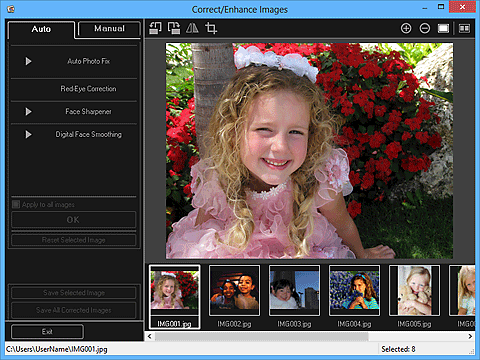
-
Velg bildet du vil korrigere, fra området Valgte bilder.
Det valgte bildet vises i forhåndsvisningsområdet.
 Merk
Merk- Hvis bare ett bilde er valgt, vises bare forhåndsvisningen. Området for valgte bilder vises ikke.
-
Pass på at Automatisk (Auto) er valgt.
-
Klikk på Automatisk fotofiks (Auto Photo Fix) og deretter på OK.
Hele bildet korrigeres automatisk, og
 (korrigering/forbedring) vises øverst til venstre i bildet.
(korrigering/forbedring) vises øverst til venstre i bildet. Merk
Merk- Klikk på
 (Vis sammenligning) for å vise bildene før og etter korrigeringen side ved side i et eget vindu, slik at du kan sammenligne og kontrollere resultatet.
(Vis sammenligning) for å vise bildene før og etter korrigeringen side ved side i et eget vindu, slik at du kan sammenligne og kontrollere resultatet. - Klikk på Tilbakestill valgt bilde (Reset Selected Image) for å angre alle korrigeringer.
- Merk av for Bruk på alle bilder (Apply to all images) hvis du vil at alle bildene som vises i området for valgte bilder, skal korrigeres på én gang.
- Det anbefales at du fjerner merket for Prioriter Exif-info (Prioritize Exif info).
Fjern merket fra boksen for å bruke korrigeringer som er basert på resultatene av bildeanalysen.
Merk av i denne boksen for å bruke korrigeringer som hovedsakelig er basert på innstillingene som var angitt da bildet ble tatt. - Korrigeringsresultatet blir kanskje ikke som forventet, avhengig av det valgte bildet.
- Klikk på
-
Klikk på Lagre valgt bilde (Save Selected Image) eller Lagre alle korrigerte bilder (Save All Corrected Images).
Hvert korrigert bilde lagres som en ny fil.
 Merk
Merk- Hvis du bare vil lagre bildene du liker, velger du dem og klikker på Lagre valgt bilde (Save Selected Image). Klikk på Lagre alle korrigerte bilder (Save All Corrected Images) hvis du vil lagre alle korrigerte bilder samtidig.
- Korrigerte bilder kan bare lagres i formatet JPEG/Exif.
-
Klikk på Avslutt (Exit).
 Viktig!
Viktig!- Hvis korrigerte bilder ikke lagres, slettes korrigeringene.

